> 教育
excel中怎样批量新建和命名工作表的内容(如何快速批量新建指定名称的工作表)
导语:EXCEL中怎样批量新建和命名工作表?
工作中不管是用姓名还是日期来新建批量工作表,此方法都适用。
操作步骤:
1、首先把需要命名的工作表名称制作出来,鼠标拖动选中这个工作表。
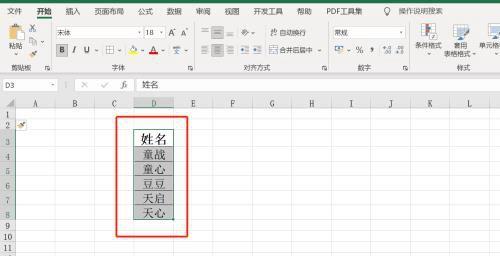
2、菜单栏中选——插入——数据透视表——选新工作表——确认。
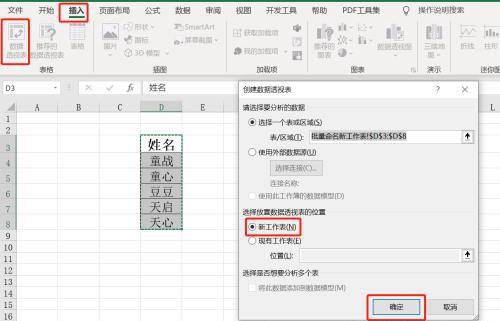
3、在数据透视表字段对话框中将姓名字段拖到筛选框中,并关闭对话框。
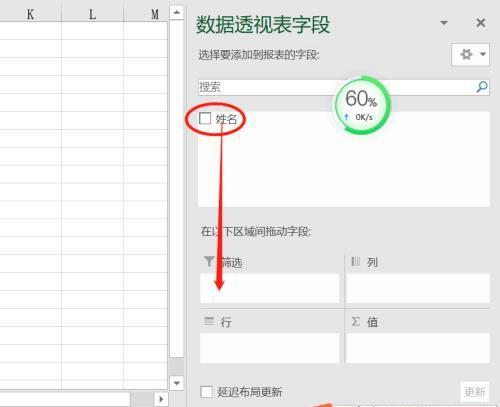
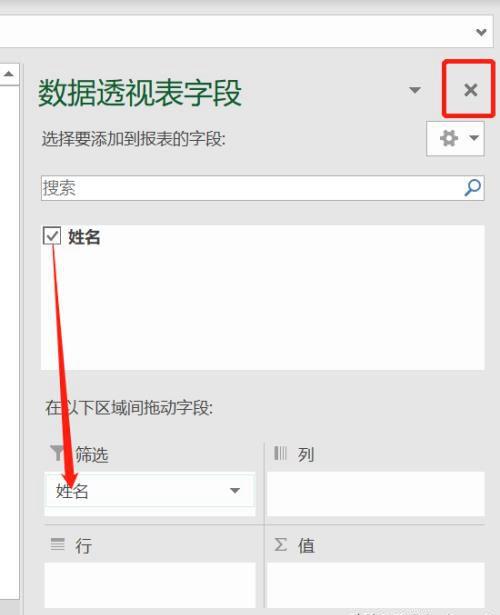
4、鼠标选中新生成的表格任意位置,菜单栏会显示出分析这个菜单选项。
点击分析——选项——显示报表筛选页。
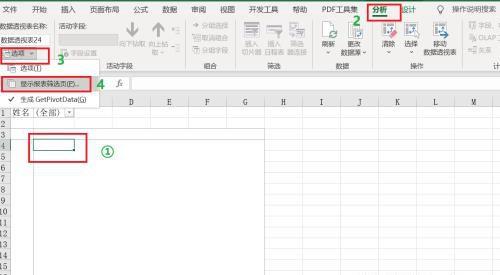
5、显示报表筛选页中会显示出姓名的字段点击确定。

6、表格的命名就新建完成了,如果是新建日期报表,只要将名称改变一下,流程是一样的操作。
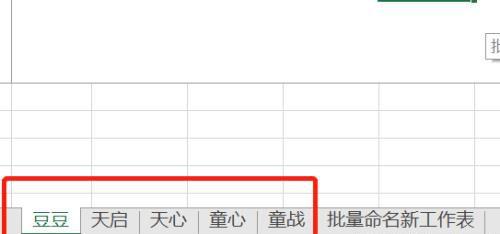
7、表格中还残留有不要的内容,可以批量清除掉。
全选其中一个工作,记得表格里的内容是全选,你可以CTRL+A全选也可以鼠标点击工作表左上角的位置全选。

按住Shift键选中所有的工作表,菜单栏中选择开始——清除——全部清除按钮。
8、在选中的工作表上鼠标右击——选择取消组合工作表。
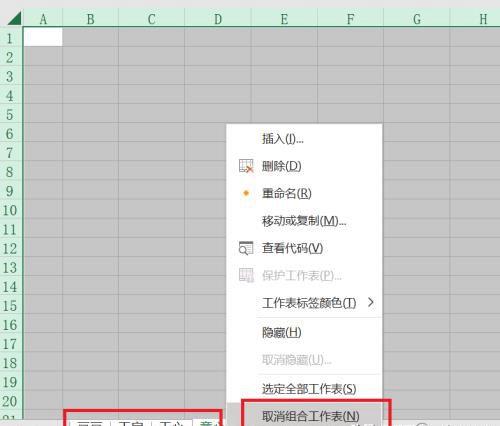
工作表的命名和新建完成。
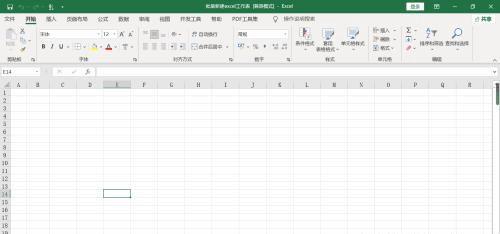
免责声明:本站部份内容由优秀作者和原创用户编辑投稿,本站仅提供存储服务,不拥有所有权,不承担法律责任。若涉嫌侵权/违法的,请反馈,一经查实立刻删除内容。本文内容由快快网络小嫣创作整理编辑!